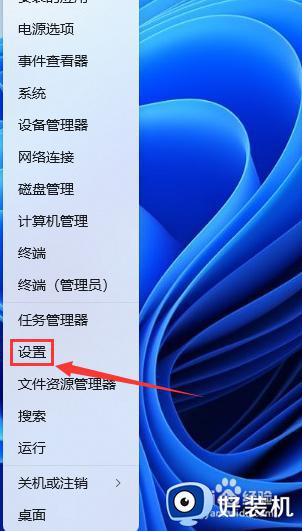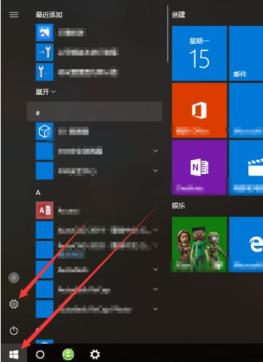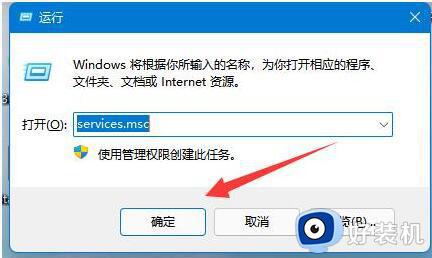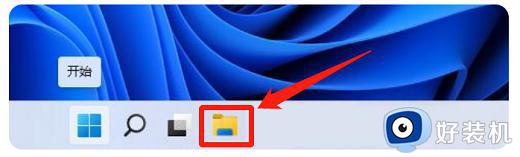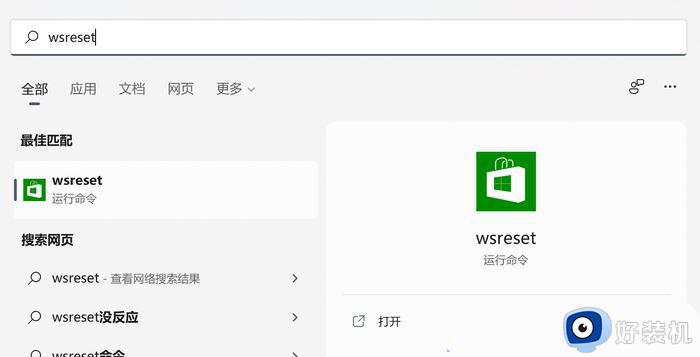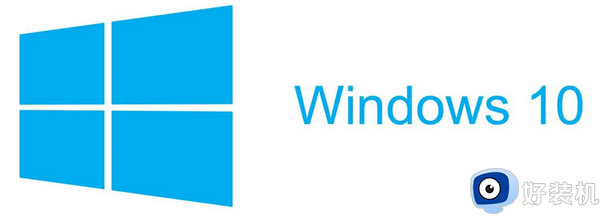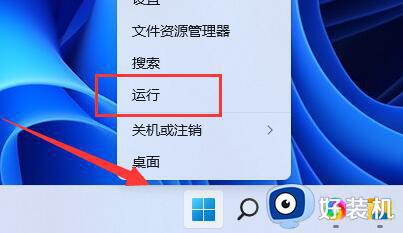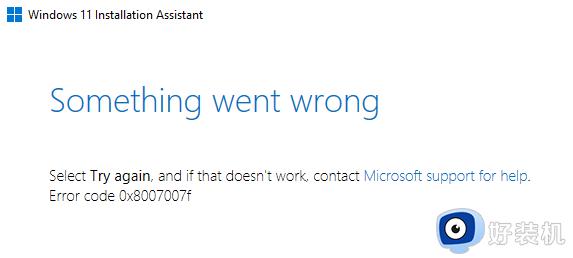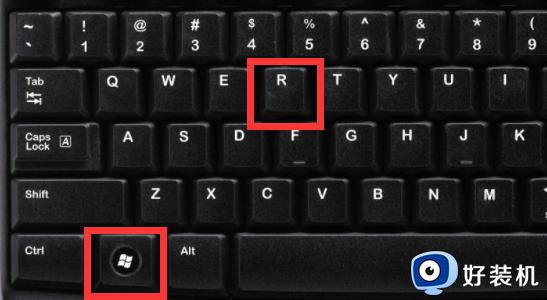win11错误代码0x80080005的解决方法 win11弹出0x80080005错误怎么办
在我们安装完win11操作系统之后win11都会进行很多次的更新,有些用户在更新win11的时候电脑却弹出了无法检查并更新系统错误代码0x80080005的提示,导致无法更新win11系统, 那么有没有什么办法可以解决呢?今天小编就教大家win11错误代码0x80080005的解决方法,如果你刚好遇到这个问题,跟着小编一起来操作吧。
推荐下载:windows11中文版镜像
方法如下:
方法一:
1、首先按下快捷键“Win+i”打开设置。
2、然后打开左窗格中的更新和安全部分。
3、再点击疑难解答。
最后点击“Windows Update”选择运行问题排查工具即可。
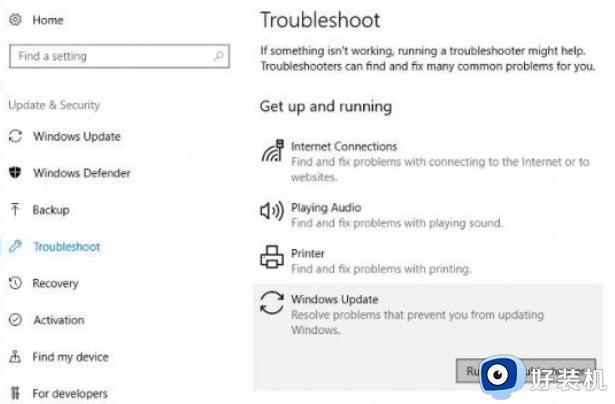
方法二:
1、当系统丢失或损坏Windows文件,Windows更新可能会停止工作。
2、这个时候需要检查,首先点击Win+x选择“命令提示符(管理员)”类型SFC / SCANNOW。然后按Enter。
3、随后复制粘贴DISM.exe / Online / Cleanup-image / Scanhealth命令再按Enter。
DISM.exe / Online / Cleanup-image / Restorehealth是下一个需要激活的命令完成后按下Enter。
4、最后,关闭命令提示符并重新启动系统即可。
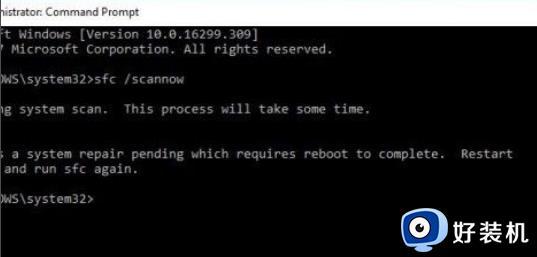
方法三:
1、还有就是你的系统在安装和更新之时遇到了问题而导致的错误提示。
2、大家可以来尝试重新安装系统进行解决,非常的快速而且方便。
以上就是关于win11错误代码0x80080005的解决方法的全部内容,还有不懂得用户就可以根据小编的方法来操作吧,希望能够帮助到大家。